
Acer Taiwanese laptops zijn populair bij gebruikers die functionele apparaten nodig hebben voor een kleine kosten. Ze kunnen worden toegeschreven aan hun voordelen en is vrij eenvoudig in het configureren van het BIOS, en het gaat over deze procedure die we vandaag willen praten.
BIOS-parameters op Acer
Als firmware op laptops worden AMI en Awardbeslissingen gebruikt, met enkele specifieke kenmerken. Een van de meest aangename is het ontbreken van een grafische interface, zelfs in de UEFI-varianten van de firmware. Ze zullen echter geen speciaal probleem noemen, omdat ongeacht het type BIOS-interface verenigd is.BIOS BASISINSTELLINGEN
Het spreekt voor zich dat u deze of andere microprogramparameters aanpast, u moet zijn interface invoeren. Op Acer-laptops wordt een breed scala aan sleutels of combinaties gebruikt.
Lees meer: We invoeren BIOS-laptops Acer
Na een succesvolle aanmelding op de interface verschijnt het hoofdmedewerkersmenu vóór de gebruiker. Om te beginnen, overweeg dan de structuur van de interface. Beschikbare opties bevinden zich op meerdere tabbladen.
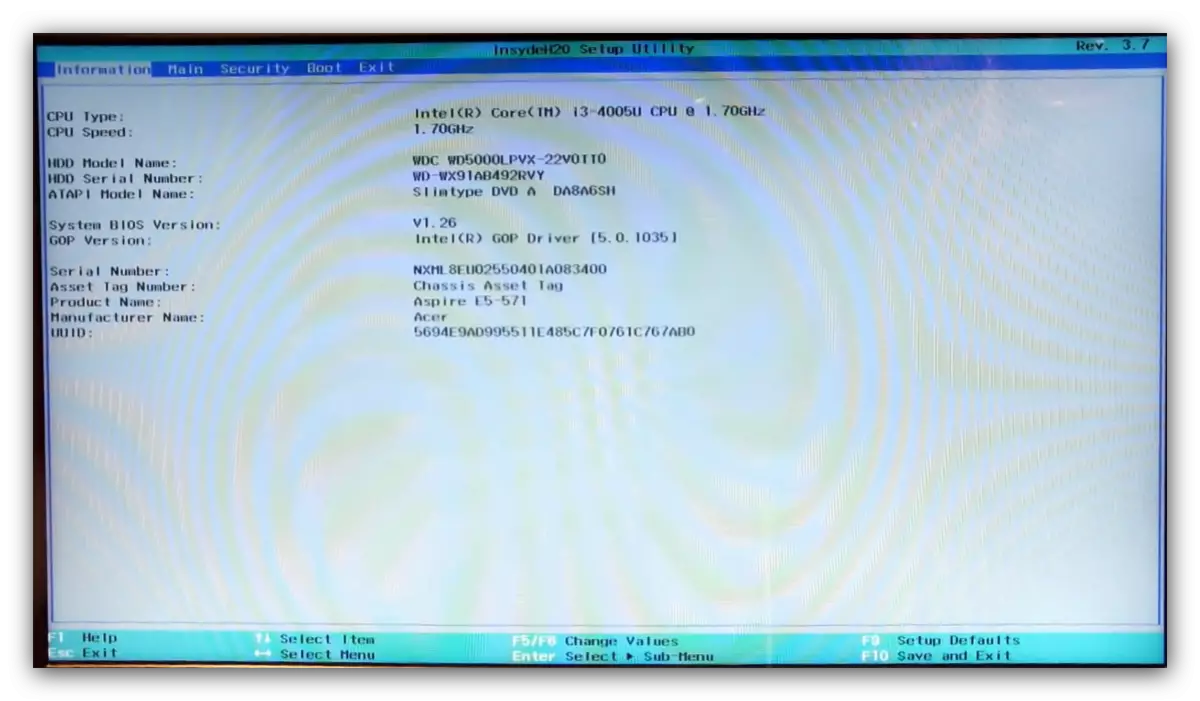
Beschrijf kort de inhoud van elk van hen:
- "Informatie" - Informatie over het apparaat en de huidige status van het BIOS bevinden zich;
- "Hoofd" - de basisparameters van het apparaat, zoals de modus Hard Disk, Processor Frequency-instellingen en RAM (niet beschikbaar op alle apparaten), herstelopties en dergelijke;
- "Beveiliging" - veiligheids- en toegangsparameters, als volgt van de naam van het typeplaatje;
- "Boot" - de configuratie van de laadinrichtingen en hun reeks, evenals enkele parameters zoals het inschakelen van de USB-legacy-ondersteuningsmodus;
In het BIOS van enkele geavanceerde laptopmodellen (met name, de Nitro en Predator-serie) op het hoofdlipje kunnen extra parameters worden gevonden - bijvoorbeeld aanschakelen of het touchpad loskoppelen of loskoppelen.
Veiligheidstafel
Vanuit de titel van de sectie wordt het duidelijk dat alle opties die aanwezig zijn op het gebied van beveiligingsparameters. De meesten van hen zijn niet vereist voor de gewone gebruiker, dus we zullen wonen op het meest opmerkelijke.
- De eerste drie opties zijn verantwoordelijk voor het instellen van het wachtwoord om toegang te krijgen tot het BIOS (administratief en gebruiker) en op de harde schijf. Met de volgende opties kunt u deze wachtwoorden instellen.
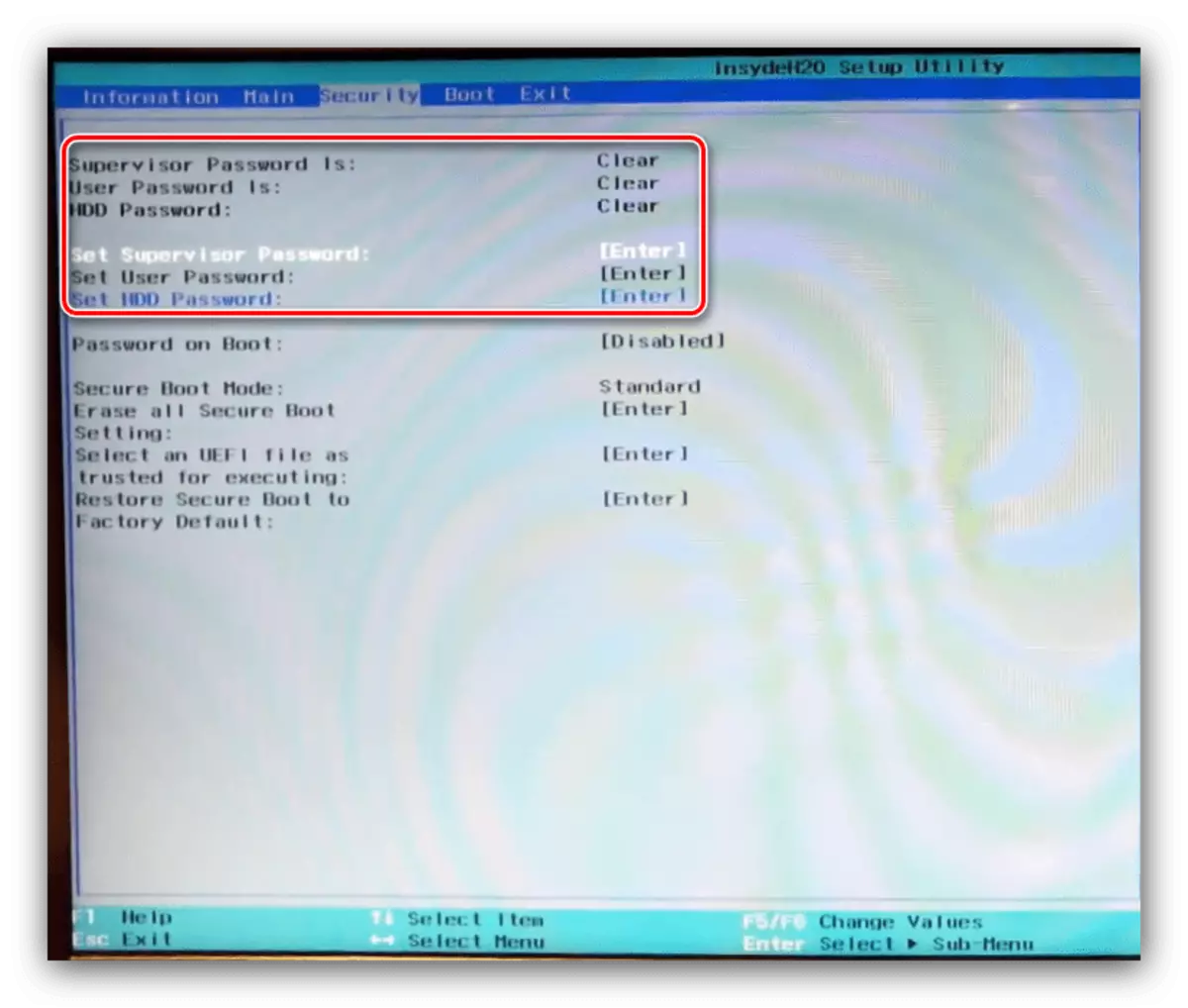
Om toegang te krijgen tot sommige instellingen, op het tabblad Hoofd, moet u een administratief wachtwoord instellen - de optie "Toezichtspachtwoord instellen.
- De tweede opmerkelijke optie van deze sectie is "Secure Boot-modus". Secure Boot-modus is een soort bescherming tegen het opnieuw installeren van het systeem of het creëren van een multibut, zodat sommige gebruikers in het begin moeten worden geactiveerd en vervolgens uitschakelen.
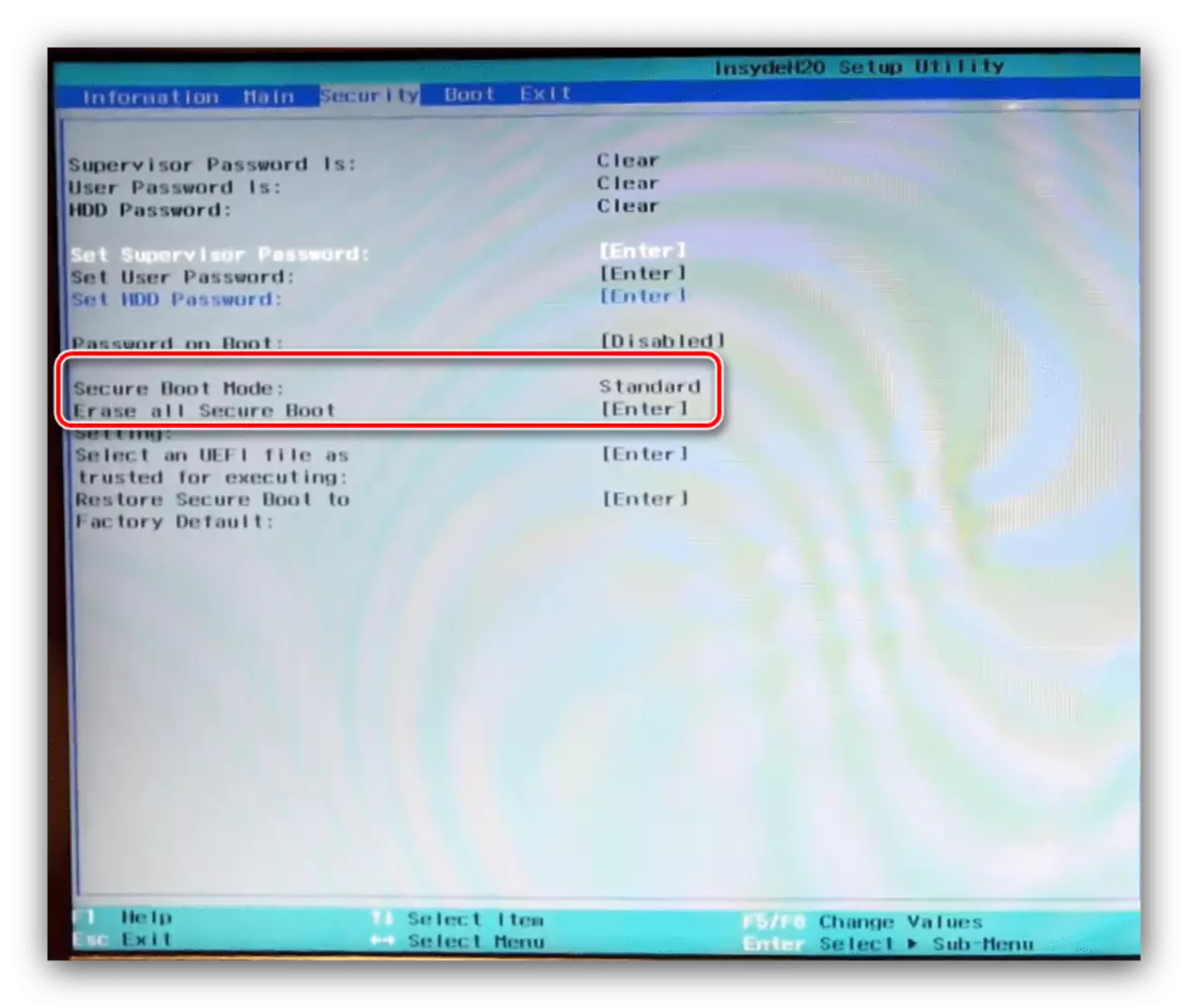
Tabblad opstarten
Dit gedeelte is voornamelijk gewijd aan de parameters van de laptoplast.
- De opstartmodusinstelling schakelt de downloadmodi in - de optie "UEFI" is nodig voor Windows 8 en hoger, terwijl de optie "Legacy" is ontworpen voor de zevende en onder de versie van het besturingssysteem van Microsoft.
- We hebben al gesproken over de optie "Secure Boot" in het vorige gedeelte - als u het systeem opnieuw moet installeren of een andere installeert, moet deze instelling worden overgeschakeld naar de positie "Uitschakelen".
- Vanaf dit tabblad kunt u de lijst Priority Priority ook configureren.
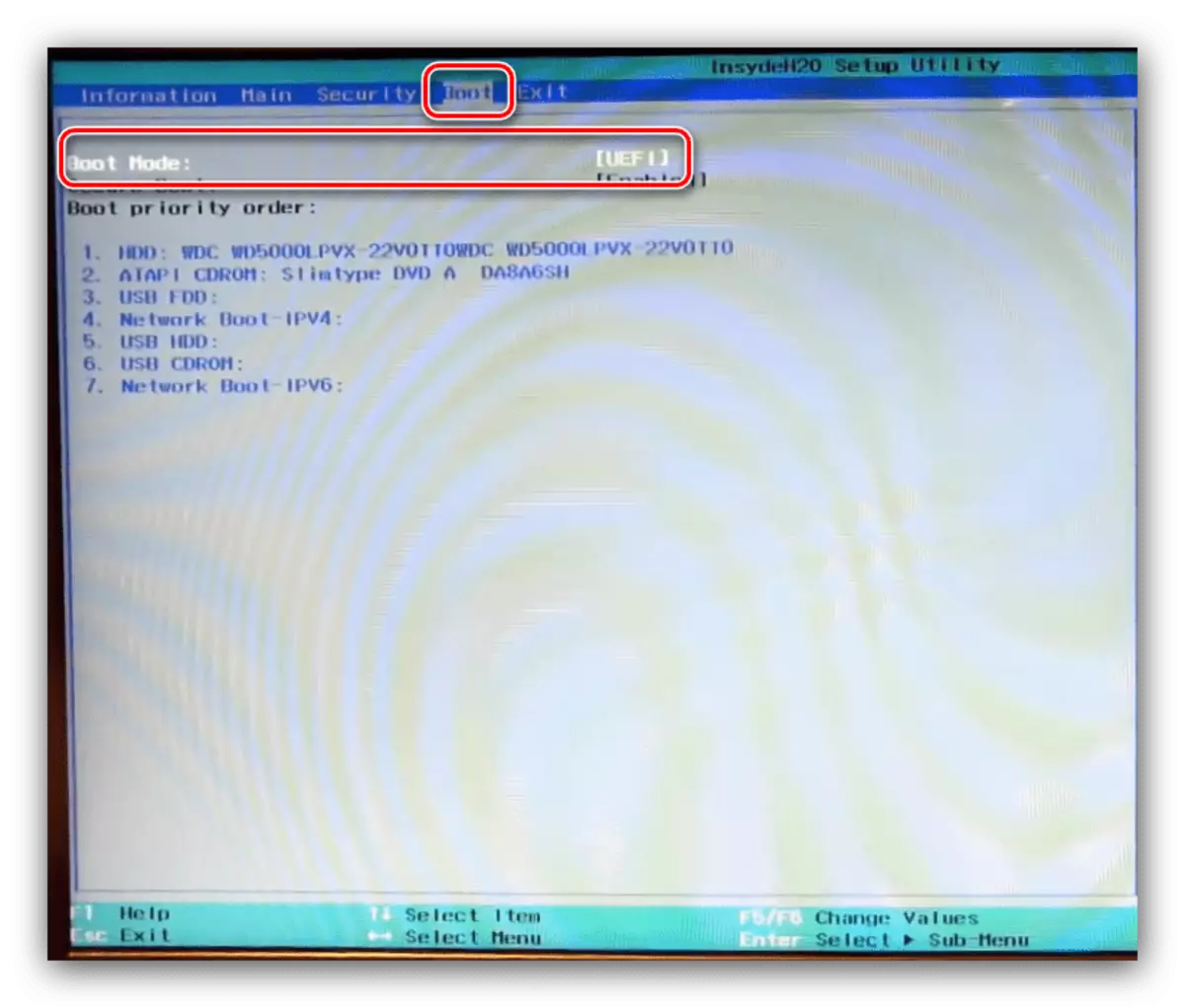
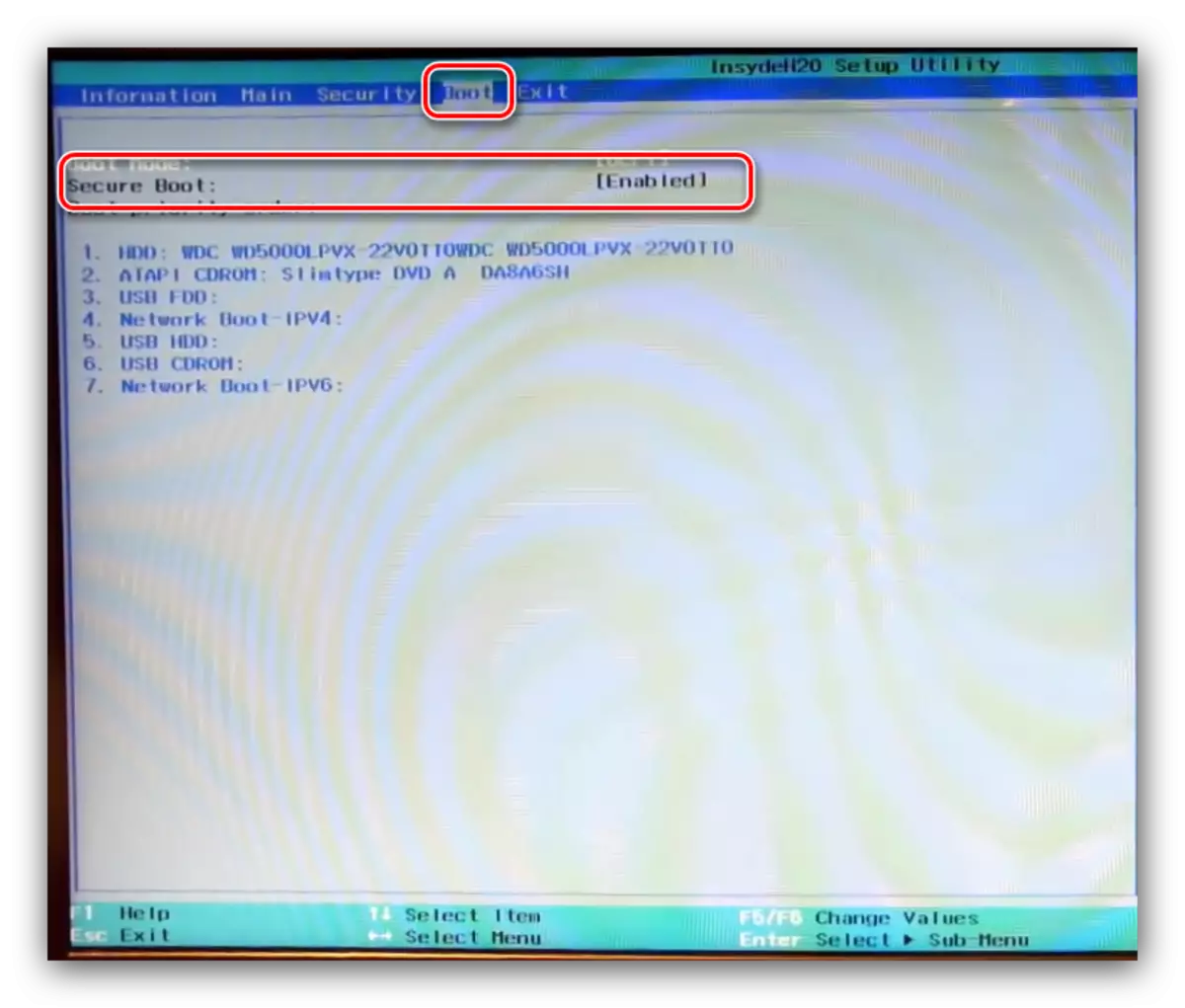
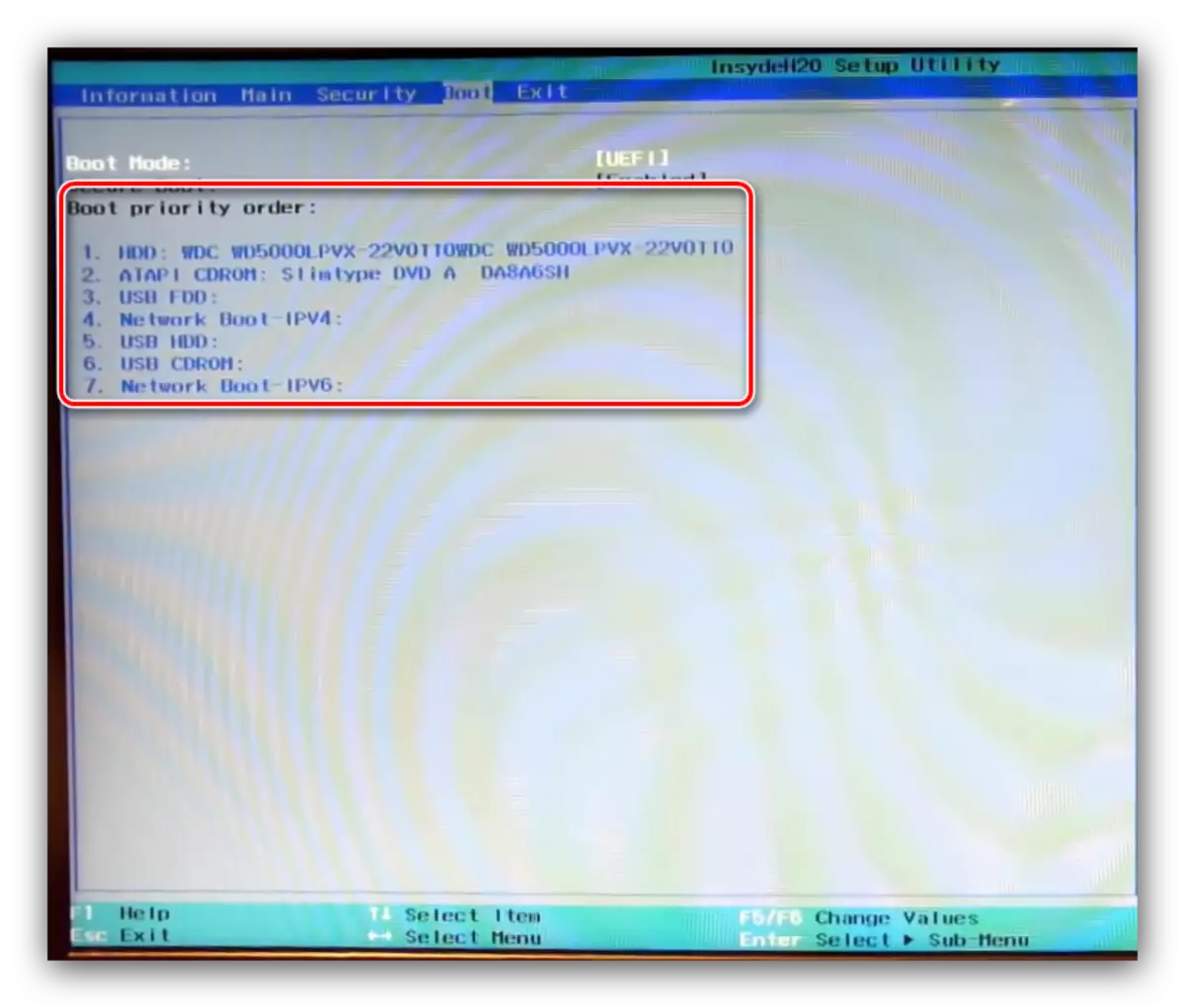
EXIT TAB
De laatste reeks opties betreft het opslaan of resetten van de instellingen naar de fabriek: "Exit-saving-wijzigingen" Hiermee kunt u de gemaakte wijzigingen opslaan, "Exit zonder wijzigingen" sluit het BIOS SLECHTS zonder wijzigingen en "Load Setup Defaults" reset de firmware-instellingen " naar de fabriekswaarden.
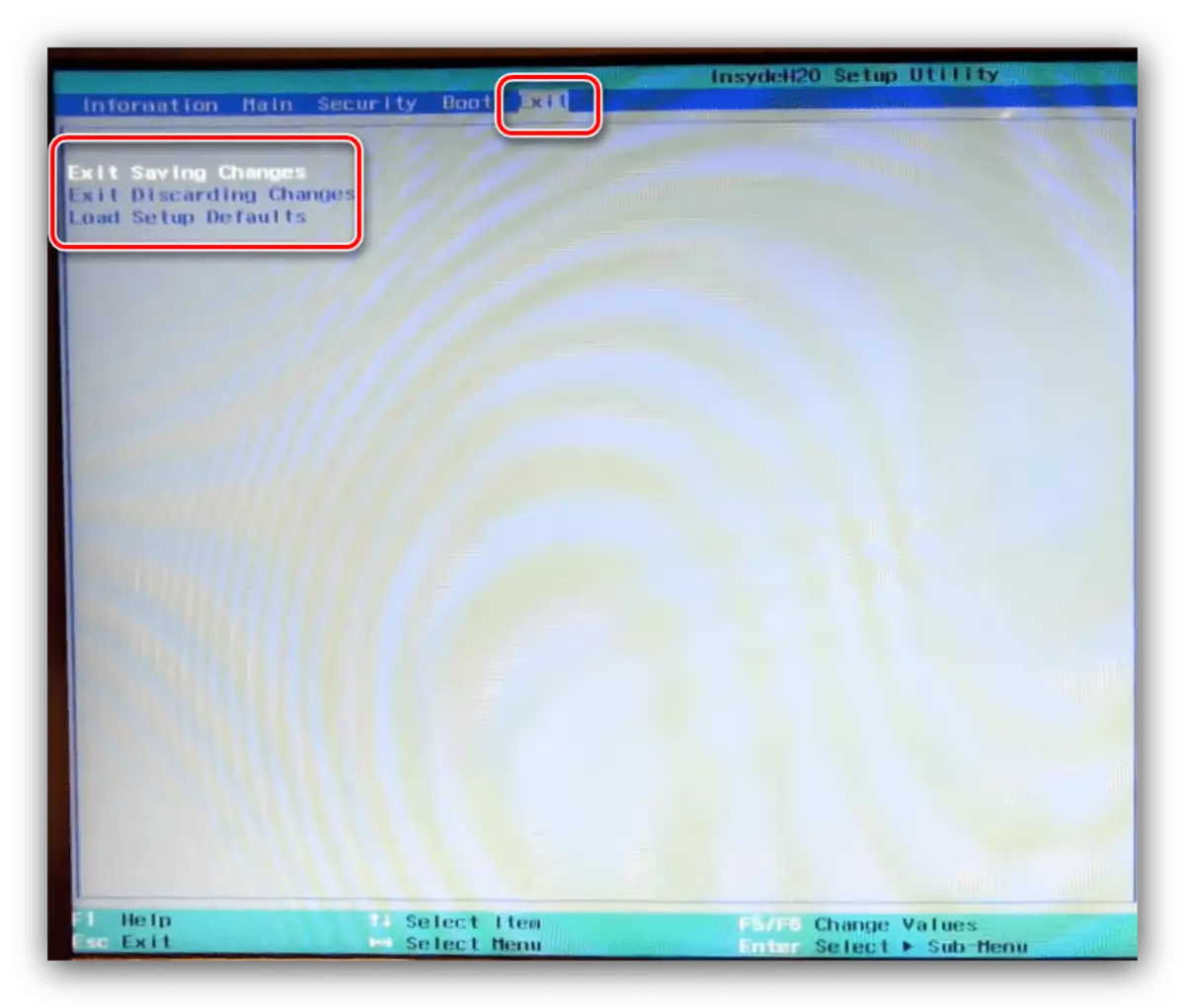
Gevolgtrekking
We hebben de basisparameters van Acer Bios-laptops beoordeeld. Zoals we zien, zijn de instellingen vrijwel beperkt relatief aan de firmware van de desktop-pc.
- De eerste drie opties zijn verantwoordelijk voor het instellen van het wachtwoord om toegang te krijgen tot het BIOS (administratief en gebruiker) en op de harde schijf. Met de volgende opties kunt u deze wachtwoorden instellen.
